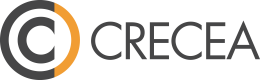Spørgsmål og svar
Hvad betyder de forskellige begrænsninger for administratorer?
Booking
Marketing
Abonnement/betingelser
SMS
Kasse
Dokumenter
Support
Event
Hvad betyder de forskellige begrænsninger for administratorer?
Her er den korte forklaring af 'Har adgang til'.
Under læs mere her kan du læse hele guiden om emnet.
Under læs mere her kan du læse hele guiden om emnet.
- Kvik book
Kvik book giver administrator mulighed for at booke tider for kunder manuelt, f.eks. hvis en kunde er i telefonen eller møder fysisk op for at booke en tid. (Læs mere her)
- Kalendere
Kalendere repræsenterer som oftest forskellige ansatte i en virksomhed, men en kalender kan også være en lokalitet, et hold, et lokale, en begivenhed, m.m..
Kalendere skal være oprettet før ydelser kan bookes, idet en ydelse bliver booket via en bestemt kalender. (Læs mere her)- Dagsvisning
Når administratoren trykker på menupunktet 'Kalendere', bliver vedkommende overført til dagsvisningen, der giver et oveblik over en bestemt dag. Administratoren kan her se både ledige arbejdstider og bookede tider. (Læs mere her). - Ugevisning
Ugevisning giver administratoren et overblik over ledige arbejdstider og bookeder tider for en uge ad gangen. Administratoren kan vælge at få vist en eller alle kalendere på en gang. (læs mere her). - Månedsvisning
Månedsvisningen viser et samlet overblik over en hel måned. Administratoren kan vælge at få vist en eller alle kalendere på en gang. (læs mere her). - Ressourcekalender
Ressourcekalenderen giver et samlet overblik over de ressourcer der er booket. Administratoren finder den under 'Kalendere' og derefter vælg 'Ressourcekalender'. (læs mere her). - Specifik dato
Ved at klikke på et kalendernavn i dags- eller ugevisningen kan man se en udspecificeret version af datoen, samt pågældende kalenders information på denne dato.
Her kan Administratoren også lukke/åbne arbejdstider, samt booke en tid for en kunde. (Læs mere her) - Konkret booking
Når en booking vises i kalenderen (både i kalendervisningerne og under dato udspecificeret) vil der være mulighed for at gå videre til en oversigt over den konkrete booking og de informationer, der er registreret i forbindelse med denne. (Læs mere her) - Tag ud af drift
Ved at tage en kalender ud af drift lukkes der for bookinger på en bestemt dag i en bestemt kalender.
Administratoren får mulighed for at flytte bookinger, der er foretaget på den pågældende dag på pågældende kalender til en anden kalender.
Administratoren kan også tage en kalender ud af drift via 'Dato udspecificeret'. (Læs mere her) - Indstillinger
Administratoren får mulighed for at redigere indstillingerne for hver enkelt kalender, som vedkommende har adgang til. (Læs mere her) - Generelle indstillinger
Administratoren får mulighed for at redigere Navn, E-mail, Mobilnummer og kalender kode, (kalenderkode er ikke det samme som administrator kode) i de kalender som vedkommende har adgang til.(Læs mere her) - Arbejdstider
Arbejdstider er et redskab til at bestemme hvilke tider, kunderne må booke i de forskellige kalender. (Læs mere her) - Træk-juster varighed
Der kan ”trækkes” i bunden af en given booking og henholdsvis forkorte eller forlænge den. - Træk og slip bookinger
Der kan ”trækkes” øverst i bookingen, og derved flytte bookingen til et andet tidspunkt og/eller en anden dag i samme uge. - Klik-opret booking
Der er mulighed for at lave bookinger direkte i kalender ved at dobbeltklikke på det ønskede tidspunkt. (Læs mere her) - Træk og slip ressource bookinger
Der kan ”trækkes” øverst i bookingen i ressourcekalenderen, og derved flytte bookingen til et andet tidspunkt og/eller en anden dag i samme uge. - klik-opret ressource booking
Der er mulighed for at lave bookinger direkte i ressourcekalenderen ved at dobbeltklikke på det ønskede tidspunkt. - Træk-juster varighed på ressource booking
Der kan ”trækkes” i bunden af en given booking i ressourcekalenderen og henholdsvis forkorte eller forlænge den
- Dagsvisning
- Kunder
Under menupunktet 'Kunder' har administrator adgang til kundegrupper, samt kunderne heri.
Administratoren kan her oprette nye kundegrupper og kunder, ligesom der også kan ses og ændre eksisterende kundegrupper og kunder.
Administratoren kan samtidig se statistik over bookinger, importere kunder til bookingsystemet, samt tilføje ekstra felter, som kunder skal udfylde, når de booker en tid.- Søg kunder
Top søgefelt søger på kunder. Der kan aktiveres at der søges på kundergrupper eller både kunder og kundegrupper under Avancerede indstillinger -> Back-end: Generelt. - Kundeprofil
I kundekartotek kan administratoren få et overblik over de kunder, der er oprettet i systemet. Administratoren kan tilgå kundekartotek ved at trykke på 'Kunder' -> 'Gå til kunde' ud for den ønskede kundegruppe på kundegruppeoversigten. - Se profilside
Under 'Kundeoplysninger' kan administratoren se al information, der er registreret om den pågældende kunde.
Dette inkluderer bl.a. kontaktoplysninger, samt de bookinger og køb, som kunden har foretaget.
Kundeoplysningerne udgør dermed kundens kundeprofil. - Skemaer - Vis
Under 'Kundens skemaer' kan administratoren se de skemaer, som kunden har udfyldt. (Skemaer kræver tilkøb af Spørgeskemamodulet. læs guiden 'Hvad er skemaer' eller 'Kundens skemaer' for mere information.) - Skemaer - Ret
Administratoren kan her rette i kundens besvarelser. Det er bl.a. her, der kan udfyldes del to af det tredelte skema (læs mere her). - Skemaer - Slet
Administratoren kan her se kundens besvarelser. Den side, I vil blive overført til, er den samme som under 'Ret besvarelser'. Det er blot markeret, at besvarelserne ikke skal rettes. (læs mere her). - Faste kundefelter
I har med journal/SSL-modulet mulighed for at oprette faste kundefelter, som kunden skal udfylde, f.eks. når vedkommende opretter sig som bruger.
På denne måde kan administratoren indhente yderligere information om kunden, som er relevant. Dette kunne f.eks. være, hvis administratoren ønsker at vide, hvorvidt patienten tager medicin, har en rygskade eller lignende. Faste kundefelter vil stå registreret på kundens profil og de skal derfor kun indtastes én gang. (Læs mere her) - Journalgrupper
Journalgrupper giver administratoren mulighed for at indtaste journaltekster direkte på kundekortet. Det er velegnet til korte tekster og evt. billeder. Bemærk journalføring kræver tilkøb af Journalmodulet. - Slet kunde(r)
Der kan slettes kunden ved at markere 'Slet?' og derefter trykke på 'Slet markerede'. (Bemærk dette er ikke en Permenent slet) - Quick login
Med Quicklogin har administratoren mulighed for at gå direkte til kundens frontend, dvs. online booking, og foretag en booking til kunden. - Autotræk - Vis
Under 'Abonnementer med automatisktræk' kan administratoren se autotræk oplysninger på kunden, inkluderende både aktive og inaktive abonnementer, samt ændringer vedrørende betalingskort. - Autotræk - Annuller
Bruges hvis I benytter abonnementskort så kan I bestemme om en administrator har adgang til at annuller 'Abonnementer med automatisktræk'.
- Søg kunder
- Indstillinger
- Kundegruppeindstillinger
Administratoren kan ændre indstillingerne for den enkelte kundegruppe ved at markere (funktionen aktiveres) eller afmarkere (funktionen deaktiveres) boksen ud for den indstilling, der ønskes ændret. (læs mere her). - Eksporter bookinger
Administratoren har mulighed for at se udtræk over bookinger. Dermed kan man let danne sig et overblik over f.eks. alle bookinger i en bestemt periode, antallet af kunder, der udeblev fra en aftale, samt hvilke ydelser, der bookes flest af. (læs mere her). - Importer kunder
Administratoren kan importere et kundekartotek fra et andet system til GECKO Booking. (læs mere her). - Marketing
Hvis der er tilkøbt marketingsmodulet vil der under 'Kundegrupper' være et link til hertil, hvis administratoren har adgang. (læs mere her) - Vis kunder
I kundekartoteket kan administratoren få et overblik over de kunder, der er oprettet i systemet. - Ekstra felter
Med ekstra felter kan administratoren indhente ekstra oplysninger om kunder i forbindelse med bookinger, da ekstra felter fungerer som en form for bookingformular. (læs mere her) - Find dubbletter
Administratoren kan finde eventuelle dubletter i kundedatabase, dvs. kunder med flere kundeprofiler. Disse kunder kan flette sammen, så der kun er én kundeprofil per kunde. (læs mere her)
- Kundegruppeindstillinger
- Kasse
Dette modul er et tilkøbsmodul, der giver mulighed for nemt og enkelt at administrere betaling for ydelser og andre varer direkte i bookingsystemet.
Samtidig giver modulet mulighed for nemt og enkelt at administrere varekartotek og medarbejdere.
Når Administratoren trykker på menupunktet 'Kasse', vil vedkommende blive overført til selve kassen, hvor administratoren kan modtage en betaling fra en kunde.- Vis kasse
Administratoren kan tilgå kassen ved at vælge menupunktet 'Gå til kasse'. (læs mere her) - Åben kasse
Før at det er muligt at benytte kassesystemet, skal administratoren åbne en kasse. Administratoren kan aktivere, så der bliver vist aftenens kassebeholdning. (Læs mere her) - Luk kasse
I de fleste virksomheder slutter man hver arbejdsdag med at optælle dagens omsætning og kassebeholdning. Dette kaldes i Gecko at lukke kassen, . (Læs mere her) - Udtræk
Administratoren har mulighed for at se statistik over køb foretaget via kassesystemet ligesom der er mulighed for at tilgå gamle kasseopgørelser. (Læs mere her) - Online ordre
Ved at vælge 'Online ordre' under menupunktet 'Kasse' kan der tilgås Online betaling-modulet, hvis dette er tilkøbt. (læs om Online betalingsmodulet her) - Debitoroversigt
Administratoren har mulighed for at oprette debitorer og håndtere betalinger fra disse via bookingsystemet. (Læs mere her) - Indstillinger
Her er der mulighed for at ændre en lang række indstillinger for kassemodulet. Det er samtidig her administratoren kan tilgå varekartotek og lager samt rabatgrupper, leverandører, arbejdstyper og medarbejdere. - Kasseapparat(er)
Der har mulighed for at have et eller flere kasseapparater tilknyttet din konto. (Læs mere her) - Medarbejdere
Dette giver mulighed for at holde styr på medarbejdere og nemt få et overblik over eksempelvis deres arbejdstider, løn og belægningsprocent. (Læs mere her) - Arbejdstyper
Administratoren har mulighed for at aktivere brugen af arbejdstyper. Dette gør det muligt at tildele en arbejdstype til de arbejdstider, der opretter. (læs mere)
Bemærk at brugen af arbejdstyper skal aktiveres under bookingsystemets avancerede indstillinger, der findes under menupunktet 'Indstillinger' -> 'Avancerede indstillinger' -> 'Back-end: Generelt'. - Leverandører
Administratoren har mulighed for at oprette de leverandører, I modtager varer fra. - Varegrupper
Der er mulighed for at opdele varer i varegrupper. (Læs mere her) - Varer
For at benytte kassesystemet til at håndtere betaling for ydelser og eventuelle fysiske varer, skal disse oprettes som varer.
Det vil sige, at betegnelsen 'Varer' dækker over alle ting, der sælges via kassesystemet inklusiv gave-/værdikort, ydelser og almindelige fysiske produkter. (Læs mere her) - Vis varer
Under vare er der mulighed for at foretage en søgning efter varer. - Opret varer
Under vare er der mulighed for at tilføje en ny vare.
Når varen er oprettet overføres man automatisk til en side, hvor kan varens indstillinger redigeres. (Læs mere her)
Bemærk at det er meget vigtigt, at indstille varen her, da varen ellers ikke indeholder anden information end navnet - Rabatgrupper
Der er mulighed for at oprette rabatgrupper, som der kan tilmelde udvalgte kunder til.
Medlemmerne af disse rabatgrupper får rabat på de varer eller varegrupper, som I har valgt at give rabat på, I bestemmer selv, hvor meget rabat I ønsker at give. (Læs mere her) - Lager
Der er mulighed for at aktivere brugen af et lager, der gør det muligt for dig nemt og enkelt at holde styr på, hvor mange eksemplarer af en bestemt vare der er har tilbage. (Læs mere) - Pointprogram
Administratoren har mulighed for at oprette pointprogrammer, der giver dine kunder mulighed for at optjene point ved køb af udvalgte varer og herefter bruge disse point til at købe udvalgte varer. (Læs mere her) - Tjek for evt. fejl i opsætningen
Der er mange muligheder i kassemodul, og der er derfor også en risiko for at der kan opstå fejl i opsætningen. Det er nemt og hurtigt at se om der er fejl i opsætning. (Læs mere her) - Fakturaindstillinger
Her er der laves forskellige enheder til dine varer samt oprette betalingsbetingelser til dine debitorer. (Læs mere her) - Værdikort
Dette modul er et tilkøbsmodul, der giver mulighed for at udstede forskellige typer af værdikort til kunder inkluderende gavekort, klippekort, rabatkort og abonnementskort.- Vis værdikort
Er denne valgt kan man, ved at vælge 'Vis gavekort' under menupunktet 'Gave-/værdikort', komme frem til en oversigt over alle solgte gavekort. (Læs mere her) - Online ordre
Ved at vælge 'Online ordre' under menupunktet 'Gave-/værdikort' kan administratoren tilgå Online betaling-modulet, hvis dette er tilkøbt. (læs om Online betalingsmodulet her) - Indstillinger
Under 'værdikortsindstillinger' er der mulighed for at ændre en række indstillinger for gavekortmodulet.
Det er samtidig her der er mulighed for at oprette nye typer af gavekort, klippekort, rabatkort og abonnementskort samt ændre de eksisterende.
Slutteligt har administratoren under dette menupunkt mulighed for at oprette værdikort.- Opret værdikort
Under dette punkt har administratoren mulighed for at oprette værdikort manuelt, hvormed menes, at de oprettes uden at systemet kræver eller registrerer betaling for dem, typen skal dog være defineret. (læs mere her) - Definer værdikort
Under dette punkt har administratoren mulighed for at definere de forskellige typer af værdikort, administratoren ønsker at tilbyde til kunder. (læs mere) - Generelle indstillinger
Under 'Generelle indstillinger' har administratoren mulighed for at ændre en række generelle indstillinger for gavekortmodulet. (læs mere) - Indsætningskoder
Indsætningskoden er den kode, administratoren skal bruge til at indsætte gavekortmodulet på hjemmesiden. (Læs mere om indsætningskoden til værdikort)
- Opret værdikort
- Vis værdikort
- Vis kasse
- Dokumenter
Med Dokument-modulet har administratoren mulighed for at oprette forskellige elektroniske dokumenter som der kan sendes mellem forskellige interessanter.(Bemærk, dette er et tilkøbsmodul)- Vis -/ ret -/ opret dokumenter
For at oprette, rette i eller se dokumenter skal administratoren have adgang hertil. (Læs mere her) - Dokumentoversigt
Her vil administratoren kunne få et overblik over alle dokumenterne. (Læs mere her)
- Vis -/ ret -/ opret dokumenter
- Journalfaner
Under dette punkt har administratoren mulighed for at oprette/ selv designe en journal ud fra de kriterier, ønsker og behov der passer til netop jeres arbejdsgange. (læs mere om at selv designe en journal)
(Bæmærk dette er et tilkøbsmodul, som endvidere skal aktiveres af Gecko Support)- Vis -/ ret -/ opret journaler
For at oprette, rette i eller se journalfaner skal administratoren have adgang hertil. (Læs mere her) - Journaloversigt
Her vil administratoren kunne få et overblik over alle journaler.
- Vis -/ ret -/ opret journaler
- Indstillinger
Under 'Indstillinger' kan administratoren ændre en række indstillinger for bookingsystemet, som for alvor giver mulighed for at skræddersy bookingsystemet til jeres behov!
Administratoren tilgår ydelser, samt tilkøbsmodulerne: Spørgeskemamodulet og Journalmodulet.
Det er endvidere her, administratoren personliggør bookingsystemet ved at ændre de tekster, kunderne præsenteres for. (Læs mere her)- Ydelser
På ydelsesoversigten kan der ses en oversigt over alle oprettede ydelser. Her kan der til enhver tid tilføjes, ændres og slettes ydelser. (Læs mere her) - Tekster
Her er der mulighed for at at rette de fleste af de tekster, som dine kunder bliver præsenteret for. De kan dermed tilpasses til jeres virksomhed og behov. (Læs mere her) - Ferie / lukket
Admin får her mulighed for nemt og hurtigt at lukke ned for booking på bestemte dage eller over en længere periode ved hjælp af Ferie/Lukket-funktionen.
Lukningen kan ske på både en enkelt kalender eller på alle kalendere på en gang.
Dette kan være relevant, hvis man f.eks. ønsker at holde ferielukket. (Læs mere her) - Journal
Dette modul gør det muligt at køre GECKO Booking over en sikker, krypteret SSL- og HTTPS-linje.
Under 'Journal' har admin adgang til at oprette kundejournaler f.eks. indeholdende behandlingsnoter samt faste kundefelter, der giver dig mulighed for at indhente yderligere information om kunden. (Læs mere her)
Bemærk journalføring kræver tilkøb af Journalmodulet. - Skemaer
Ved at tilføje denne får admins mulighed for at oprette forskellige typer af skemaer, som I og/eller kunderne kan udfylde.
Modulet giver samtidig admins mulighed for at oprette PDF-rapporter med skemaets svar, der enten kan bruges internt eller e-mailes til kunden. (Læs mere her)
Dette modul er et tilkøbsmodul. - Statistik
Jeres administrator får mulighed at udtrække statistik fra bookingsystemet. (Læs mere her) - Generelle indstillinger
Under 'Generelle indstillinger' har administrator mulighed for at ændre en række generelle indstillinger for bookingsystemet.som fx. firmaoplysninger, generelle systemindstillinger,
login- og opretindstillinger, notifikationer, infobokse. (Læs mere her) - Avancerede indstillinger
Under 'Avancerede indstillinger' har administrator mulighed for at ændre nogle af de mere avancerede indstillinger for bookingsystemet.
Administratoren kan ændre indstillinger for front-end-delen, der er den del af bookingsystemet, som kunderne ser, når de ønsker at booke en tid hos jeres virksomhed.
Samtidig kan administratoren ændre indstillinger for back-end-delen, der er den del af bookingsystemet, som kun jeres medarbejdere ser – Ændringer her påvirker altså administrationsdelen.
Slutteligt har administratoren mulighed for at ændre indstillinger for display. (Læs mere her) - Loginindstillinger
Administrator har under loginindstillinger mulighed for at ændre en række loginindstillinger for bookingsystemet. de har bl.a. mulighed for at oprette ekstra logins til bookingsystemet, som kan begrænses i adgangen. (Læs mere her) - Indsætningskoder
Administrator har under indsætningskoder mulighed for at oprette eller rette i indsætningskoder.
Indsætningskoder er den kode, der skal bruge til at forbinde bookingsystemet til hjemmesiden. (Læs mere her) - Ressourcer
Administratoren kan på ressourceoversigten få et overblik over de ressourcer, der er oprettet, ligesom der er mulighed for at oprette nye ressourcer og ressourcegrupper. (Læs mere her) - Kundemarkeringer
Administratoren har mulighed for at lave kundemarkeringer. Disse kundemarkeringer giver mulighed for at opdele kunder i forskellige logiske grupperinger.
Kundemarkeringerne er en form for ekstra status, som I kan koble på en kunde. (Læs mere her) - Brevflet
Administrator har under 'brevskabeloner' mulighed for at oprette brevskabeloner som forskellige steder i systemet kan hente disse skabeloner og bruge dem. (Læs mere her) - Dokumenter
Administratoren har mulighed for at oprette forskellige elektroniske dokumenter som der kan sendes mellem forskellige interessanter.(Bemærk, dette er et tilkøbsmodul) - Scanner moduler
Jeres administrator kan her håndtere de forskellige scanningsmoduler, som er tilgængelige. (Læs mere her)
- Ydelser
- Marketing triggers
Administrator har mulighed for at udsende marketing triggers til alle kunder eller kun til kunder, der opfylder bestemte kriterier. Bemærk at dette kræver tilkøb af Marketingsmodulet. (Læs mere her)
- Dashboard
Administrator har mulighed for at oprette forskellige dashboards, som eksempelvist kan benyttes som interne infoskærme.
Hvis 'Default dashboard' aktiveres vil det også blive vist på forsiden inde i selve bookingsystemet.
- Webhooks
Med denne aktiveret har administrator mulighed for at oprette og definere webhooks.
- Tilfredshedsoversigt
Administrator kan under 'skemamodulet' oprette tilfredshedsundersøgelser, der kan anvendes til at måle kunders tilfredshed.
Der udregnes en gennemsnitlig tilfredshedsscore for kunden baseret på dennes svar på skemaet, og kunden tildeles samtidig en smiley, der gør, at administratoren kan se, hvor tilfreds kunden var med sin sidste booking.
Yderligere udregnes en gennemsnitlig tilfredshedsscore for alle dine kunder. (Læs mere her) Bemærk at dette kræver tilkøb af Skema-modulet.- Vis oversigt
administratorer kan se oversigten hvis denne er aktiveret, (Læs mere her) - Marker gennemgået
Hvis I gør brug af spørgeskemaer/ tilfredshedsundersøgelser, kan I tilføje dette for at jeres administratorer kan marker besvarelserne gennemgået i oversigten. (Læs mere her)
- Vis oversigt
- Venteliste
Hvis I gør brug af venteliste, kan der tilføjes dette for at jeres administratorer kan se oversigten.
Under 'Venteliste' kan administratorer vælge de informationer kunden skal indtaste når han/hun tilmelder sig ventelisten.
Administratorer kan aktivere, at kunden skal angive en periode samt tidsinterval, som han/hun ønsker behandlingen skal være inden for.
Derudover kan der vælges at tilføje et kommentarfelt, hvor kunden kan skrive eventuelle bemærkninger, samt at kunden skal bekræfte tilmeldingen. - Indkaldsliste
Hvis du gør brug af indkaldliste, kan dette tilføjes for at jeres administratorer kan se oversigten.
- Kommunikationsliste
Hvis du gør brug af kommunikationsliste, kan du tilføje dette for at jeres administratorer kan se oversigten.
Hvorfor vælge GECKO Booking?
Personlig og gratis support fra kompetente medarbejdere via telefon og e-mail.
Systemet kan skræddersys til dine behov.
Betal kun for de funktioner du har behov for og med mulighed for at udvide løbende.
Opfylder GDPR 100%. Årlig ISAE 3000 revisionserklæring.
Prøv en gratis og uforpligtende demo fra Gecko Booking & Administration
Udfyld formularen, så modtager du en demo hurtigst muligt.
Vores kunder
Over 1000 virksomheder
Vi giver ro i dagligdagen med et system man kan stole på.